WooCommerceでバリエーションのある商品を作成する方法
WooCommerceを使ってWordPressでECサイトを作成作成している方の中には、同じ種類の商品でも、色違いのものやサイズが異なるもの、媒体が異なるもの(PDFや動画、音声)を作成したいということがあると思います。そんな時に便利なのが、バリエーションの機能です。

この機能を使えば、わざわざ別々の商品として作る必要はなく、1つの商品を作成して、その中で複数の色やサイズを設定することができます。例えば、Tシャツを販売する場合、1つの商品の中でブラックとホワイト、レッド、イエロー、ブルーとかSサイズ、Mサイズ、Lサイズのように複数の選択肢を用意することができます。それでは、そのバリエーションの作り方をご紹介していきます。
Step1. 属性を設定する
まずは、「商品」の「属性」という項目で属性を設定していきます。
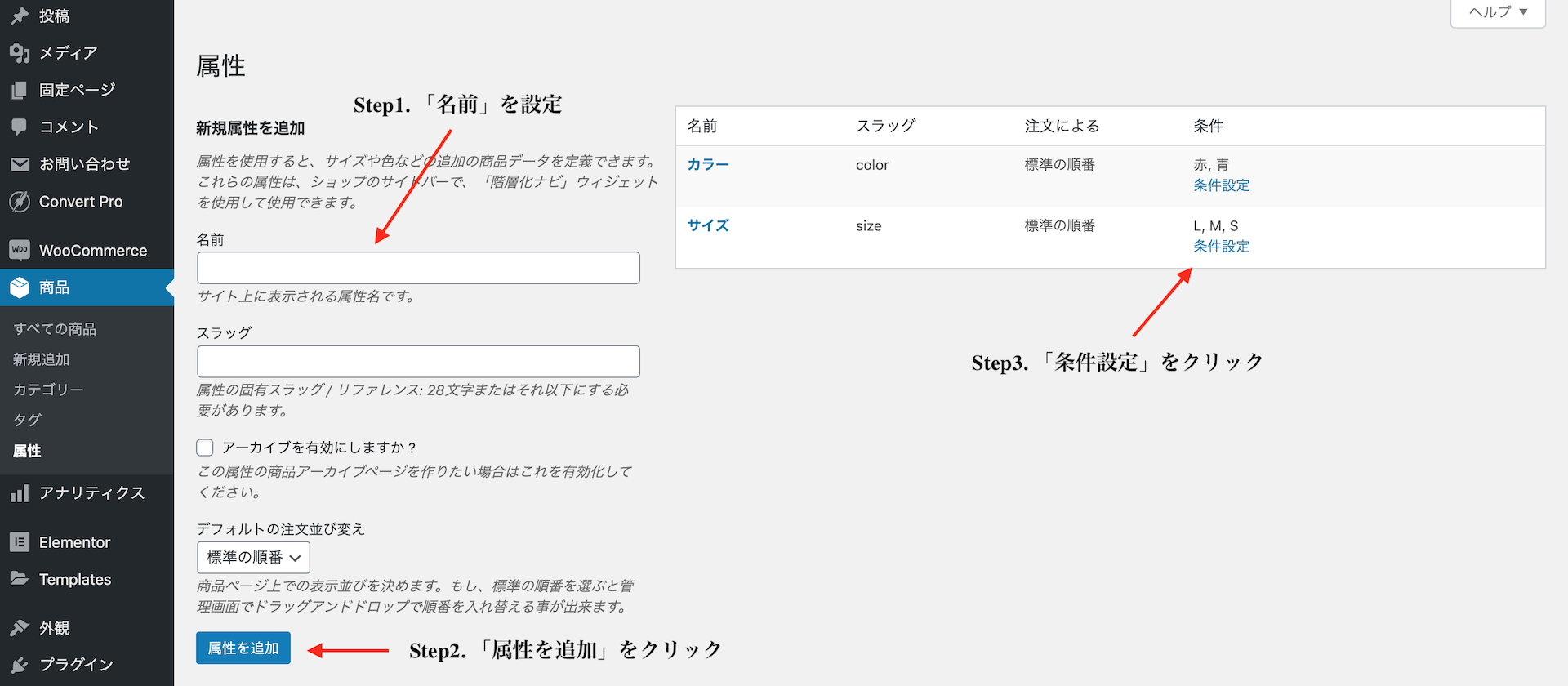
WordPressのダッシュボードで「商品」の「属性」に移動します。そしたら、「名前」に属性の名前を入力し、「属性を追加」ボタンをクリックします。すると、右のパネルに属性が反映されます。ちなみに、属性は「カラー」とか「サイズ」などです。バリエーションの大元のことです。
そしたら、「条件設定」で細かいバリエーションを設定していきます。

そしたら、「名前」にバリエーションの名前を入力して「新規追加」ボタンをクリックしましょう。すると、右のパネルに反映されます。「スラッグ」や「説明」の記入は特に必要ありません。
Step2. 商品データを設定する

そしたら、商品を作成していきますが、「商品データ」でドロップダウンから「バリエーションのある商品」を選択します。
Step3. 設定した属性を追加する
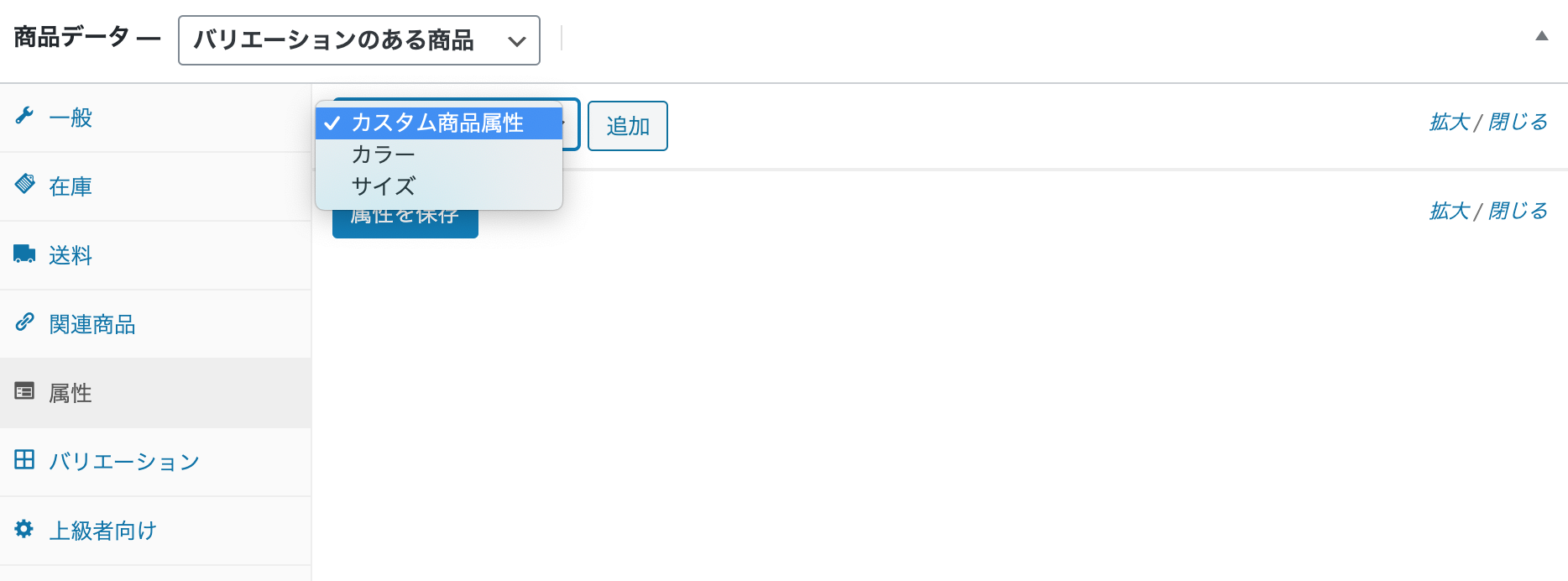
次に、属性を追加していきます。商品の「属性」という項目で、ドロップダウンから作成した属性を選択します。複数ある場合は、複数追加できますので、選択してみてください。

そしたら、「バリエーションのために使用」にチェックを入れます。チェックを入れないと、「バリエーション」の項目の設定ができませんので、忘れずにチェックを入れておいてください。

次に、「値(s)」という項目で、バリエーションを追加します。既存のバリエーションがあったり、Step1でバリエーションの設定までしているのであれば、ボックスをクリックすれば表示されるので、適切なものを選択しましょう。
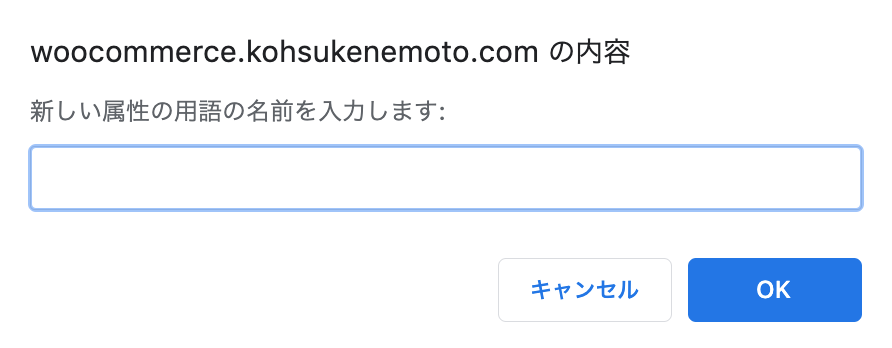
新しいバリエーションを追加する場合は、「新規追加」ボタンをクリックして、表示されるポップアップにバリエーションの名前を入力します。複数のバリエーションを追加したいのであれば、繰り返し「新規追加」から追加していきます。
Step4. 各属性のバリエーションを設定する

次に、バリエーションの値段等を設定していきます。ドロップダウンから「全ての属性からバリエーションを作る」を選択し、「表示」ボタンをクリックします。

すると、ポップアップが表示されるので、「OK」をクリックしてください。

そして、別のポップアップが表示されたら、もう一度「OK」ボタンをクリックします。
Step5. 各バリエーションの設定をする

- 有効
- ダウンロード可能:
- バーチャル:
- 在庫を管理しますか?
- 通常価格 (¥)
- セール価格 (¥)
- 重量 (kg)
- 寸法 (長さ×幅×高さ) (cm)
- 送料区分
- 税区分
- 説明
そしたら、それぞれのバリエーションのメニュー(三角のアイコン)をクリックして、通常の商品の一般設定と同じ設定をしていきます。あとは、通常の商品と同じように画像を設定したり、説明文を記入して、公開すればOKです。